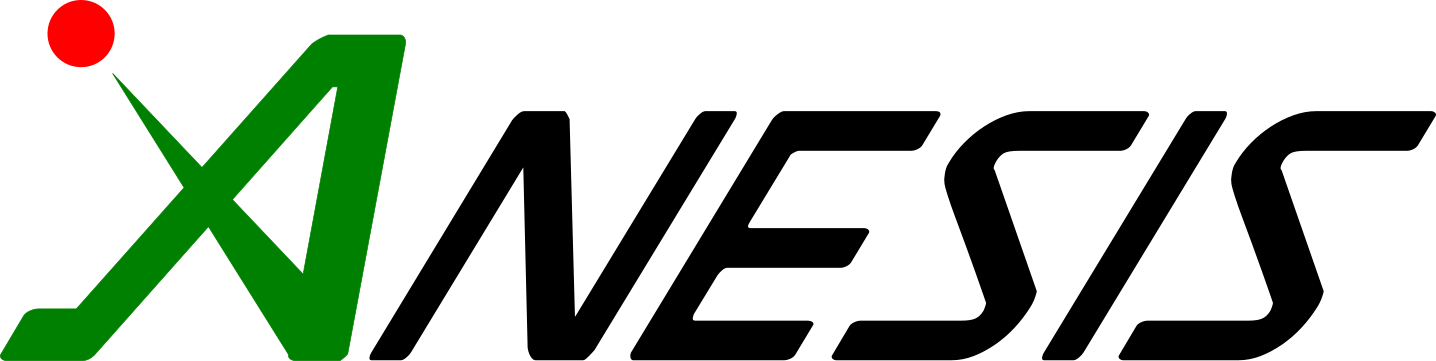小山市のD社様より『突然ネットに繋がらない!』トラブルのご相談
こんにちは、アネシスの谷田貝です。
先日、小山市のD社様より『インターネットに繋がらず困っている』とのご相談を頂き対応いたしました。本日はそのご報告を兼ねて、せっかくなので『突然インターネットに繋がらなくなった時の確認する手順』についてお伝えしたいと思います。
まずはD社様へのサポートのご報告から
トラブルの内容は題名の通り『突然ネットワークに繋がらなくなった』という障害です。
朝方に突然事務所のブレーカーが落ちて停電に。その後ブレーカーを戻して電気は復旧したのですが、ネットが回復しないため仕事にならず困っているとのご相談でした。
何度かブログにも書いていますが、今やネットに繋がらないとほとんど仕事にならない時代です。インターネット、メール、NAS、印刷、スキャンなど事務作業の大半はネットを介して処理されいるため、もはやネットはなくてはならないインフラの一つです。
それ故にネットワーク障害の対応は正に『今すぐ』が基本です。
電話でお話を聞きながら『これは訪問しないと直らない』と分かったので、電話をしながらパソコンを切ってすぐに出発。家から近いお客様だったのである意味こちらも助かりました。
お客様の所に到着して早速調査を開始。あれこれと調べる中、ほどなくして原因が『WIFIルーター』の故障と判明しました。
こちらのD社様ではおおもとのNTTモデム(ルータ)からWIFIルーターに分岐し、このWIFIルーターからWIFIにて全てのクライアントPCに接続されています。つまりNTTのモデム(ルーター)から直接であればネットワークに接続できました。ある意味NTTのモデムの故障でなくて助かりました。
さて次はWIFIルーターの復旧ですが、これが何をやっても受け付けません。機器正面のLEDは点灯していますがまるで操作を受け付けない。
まずはリセットを試みましたがこの操作すら受け付けません。
仕方がないので電源(ACアダプタ)を外して15分ほど放置。こうする事で機器内部のトランジスタや半導体に蓄積された微量の電力が放電され、ある意味完全な再起動が可能になります。
と、これすらも受け付けませんでした。○| ̄L
Pingも通らず、web設定画面も表示されず、機器のリセットも受け付けない。ここで完全に機器の復旧は不可と判断しました。おそらく設置からかなりの年数が経過していると思われますので寿命と考えてもいいでしょう。
その後、お客様のご了解を頂いてWIFIルーターを近くの家電量販店にて現地調達して設置。各パソコンへの設定を行い、無事に全てのネットワーク接続が確認できました。無事に復旧して本当に良かったです。これにて今回のミッションは完了となりました。
停電した本当の理由までは調べは付かず、第二種電気工事士の立場からも多少なり気がかりではありますが、今後何にも無ければ幸いです。
D社様、この度のご依頼、本当にありがとうございました。
またお気軽にご連絡くださいませ。Y(^^)
『突然ネットが繋がらない』そんな時の確認手順!
さて、続いてこの章では『突然ネットワークに繋がらなくなった時に何を確認したらいいのか?そんな確認の手順』についてお話ししたいと思います。
まず最初にお断りですが、本来『ネットワーク』と『インターネット』では意味が異なりますので『インターネットに繋がらない=ネットワークに繋がらない』という縮図ではないのですが、そこはあまり専門的な要素を並べても仕方がありませんので、この章内では同一の視点で見てください。
それとWIFIについては性質がちょっと異なるので今回は有線を前提にしていますのでご了承ください。
まずネットワーク障害を3つに分類する

こうした障害にアプローチする際のフローチャートは頭の中には入っているのですが、文章に書くとなるとなかなかに難しいもんですね。(^^;)
という訳で、確認手順の最初として、まずはネットワーク障害を3つに分類します。分類と言っても難しい話しではなく、ネットワークに繋がらないパソコンの台数などが下の3つのどれに当てはまるかを確認します。
【3つの分類】繋がらないのは1台? 複数(島)? 全体?
A)1台だけ繋がらない
B)『島』だけ繋がらない (複数台)
C)社内全体が繋がらない
『島』という表現が出てきましたが、これはよく事務所などで部署ごとにデスクをまとめたりするそのグループを差しています。LAN配線をする場合、この『島』単位でHUBを設けて分岐するケースが多いため、そのHUBの単位と考えてください。
以上、まずはこの3つのパターンのどれに当てはまるか把握して次の確認手順に進みます。
A) 1台だけ繋がらない場合
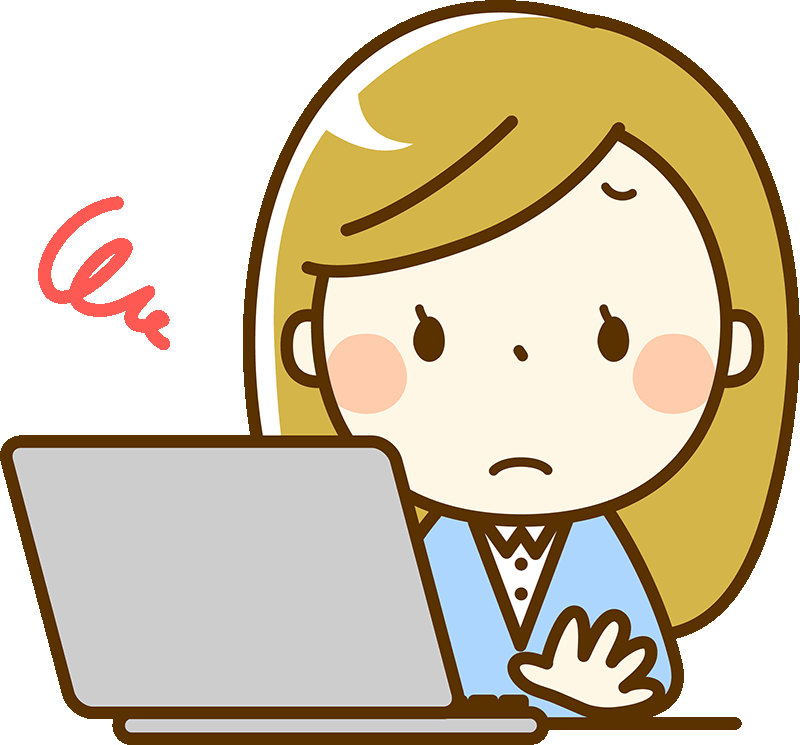
このケースで陥りがちなのが『パソコンに原因がある』と思ってパソコン内部の設定の確認に捕らわれて時間ばかりが掛かってしまうパターンです。
じつはパソコンの知識が高い人ほどこのパターンに陥りやすく、知識があるが故に考えすぎてしまうのでしょうね。パソコンの設定をあれこれ確認したり変更したりするのですが改善されず、ふと冷静になってみたら単にLANケーブルが抜けていた何てこともあったりします。と言っている私自身もよくやりますが。。。(^^;)
統計を取った訳ではありませんが、実際に起きた『突発的なネットワーク障害』ではパソコン側に原因があることの方が少ないです。つまりパソコン以外の何かが原因で発生しているトラブルが大半なので、確認する手順を知っておくと役に立つ時があるかもしれません。
原則として障害が起きているパソコンに『近い所から』見ていく
では、1台のパソコンだけ繋がらない場合の確認方法ですが、原則として障害が起きているパソコンに近い所から見ていきます。
手順の例として、
1.パソコンに刺さっているLANケーブルの抜けの確認
これはLANケーブルのコネクタについている抜け止めの爪が折れている場合に良くあるケースです。見た目にはわからないのですが、ほんの少しだけ抜けているために接続ができないと言う事がよくあります。
2.LANケーブルを辿った先のHUBなどの抜けの確認
上記『1』同様にこちらも抜けの可能性を確認します。
3.HUBのポートを入れ替えてみる
同じHUBに繋がっている他のパソコンがネットに接続できている場合はLANケーブルが刺さっているHUBのポートを入れ替えて接続を確認します。
これも何度か経験があるのですが、HUBの特定のポートだけが繋がらないといった障害が稀に発生します。通電しているから正常と思っているといつまでたっても復旧に辿り着かないので、『まさか?』と思う事もまずは確認してみましょう。もしこの障害であれば、今後のトラブルを回避する意味でもHUBを更新した方が良いでしょうね。
4.最後にLANケーブルを交換してみる
手順「3」でも繋がらない場合は、ネットに正常に繋がっているパソコンのLANケーブルを拝借して接続できるかどうかを確認します。これで繋がる場合はLANケーブルの障害とわかります。
以上、ここまでやって繋がらないようであればパソコン内部の障害となりますので、管理者や詳しい方にご相談すると良いでしょう。
パソコン1台だけ繋がらない場合の確認手順はこんなところでしょうか。
※パソコン側の設定については要因があまりに多いので、この章での説明は省略します。
B)『島』で繋がらない場合(複数台)
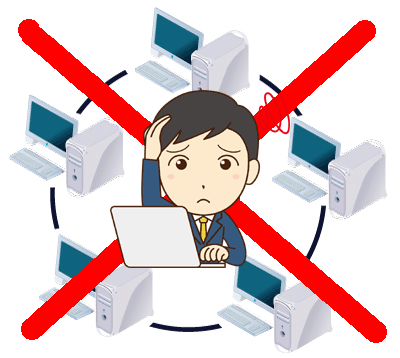
『島』については先にお話していますが、改めて申し上げると『HUBから分岐されている範囲』と言う意味になります。このケースは、他の部署(島)では接続ができているのに、ある特定の部署(HUBに繋がった『島』)だけ接続ができないという状態です。
まずHUBを疑ってみる
何となく想像が付くかと思いますが、HUBから繋がったパソコンだけが接続できないというケースですので一番単純かもしれません。
ではこの場合の確認手順も追っていきましょう。
1.HUBの電源は落ちていないか?
どんなHUBにも電源やLANケーブルが接続されていると何かしらパイロットランプやLEDが点灯するはずです。まずはそれを目視で通電しているかどうか確認します。
2.LANケーブルの抜けの確認
前項と同様にLANケーブルの抜けの確認を行います。繋がっている全てのコネクタが抜けるという事はまずありませんが、カスケードで入ってきている線(おおもとから来ているLANケーブル)が抜けると全てが繋がらなくなりますので、十分な確認が必要です。
3.カスケード先のLANケーブルの抜けの確認
分岐している先のおおもとのコネクタが抜けていないかの確認です。
できればこの際にポートも入れ替えてみて動作確認をすると手間が省けます。
4.HUBの故障
HUBのLEDも点灯して電源もきているのですが故障でダメだったというケースも多いため、確認方法として予備のHUBなどを用意して接続テストを行ってみます。
ネットワークの末端などは家庭用の安いHUBを使用している場合が多く、その寿命は5年前後です。そういった故障率を考慮して予め予備機を用意しておくことも必要かもしれません。
昨年の年末(12月27日)にあったトラブル対応で、当ブログにも掲載した『突然インターネットに繋がらない→ハブの故障でした』がまさにそのケースですね。
5.それでもだめらなループの確認
これは少々特殊なケースなので次の『社内全体が繋がらない場合』で詳しく説明します。
このループ現象の場合、通常はネットワーク全体がダウンするのですが、最近多くなったVLANなどを構築した環境では『島』単位でも起きうるためとりあえずここにも記載しました。詳しくは事項でご説明しましょう。
『島』でのネットワーク障害の確認方法は以上です。
C) 社内全体で繋がらない場合
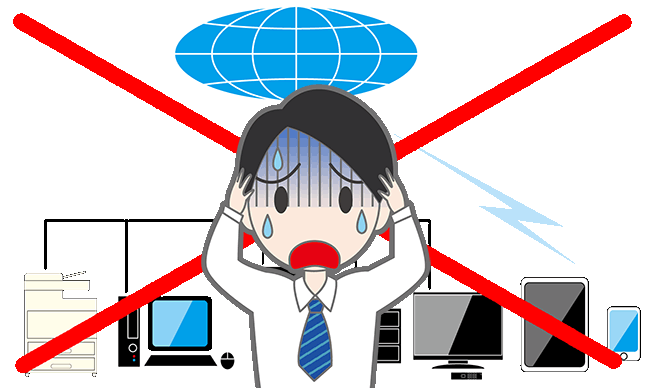
さて最後に社内全体が繋がらない場合の確認方法です。
今回のサポートのケースがまさにこれに当たります。
ある意味このケースが一番やっかいで大変です。要因がとても多い事、そしてある程度の専門知識が必要になる事もあり、ここに全てを書き留めることはむずかしいですが、できるだけ表現できる範囲でご説明をしていきます。
基本は『遠くから』確認をしていく
一番最初の『1台だけ繋がらない』場合では『近くから確認していく』方法をお話ししましたが、ここではその逆で遠くから確認を進めていきます。
遠くとは言っても範囲は屋内に限られます。例えばフレッツ光であれば屋内に引き込んでいる光ケーブルやNTTなどのモデム、ルータ、ONUから確認を進めると考えて頂くと良いでしょう。ちはみに屋外側は専門業者さんの範疇ですので一般の方が手を出すのは避けましょう。
よく『ツリー』などと言いますが、木に例えるならばNTTのモデムやルーター、ONUは木の根本にあたり、枝はHUB、そして先端の葉っぱがパソコンといったイメージです。全体が繋がらないという事は、一本にまとまる根本に原因があると考えた方が効率的なわけです。
ではこの場合の確認手順も追っていきましょう。
1.モデム、ルータ、ONUの電源確認
まずは基本として電源が入っているかどうかの確認をします。
2.モデム、ルータ、ONUの配線の抜けを確認
こちらも基本の2つ目、LANケーブル、光ケーブルの抜けを確認します。
3.光ケーブルの断線
少ないケースではありますが光ケーブルの断線を確認します。これは昨年実際に発生して対応したトラブルで、屋内の壁からONUに接続していた光ケーブルが機器類に圧迫されて断線したというケースがありました。
一般的なケーブルの内部は細い銅線になっているため曲げてもほとんど問題はありませんが、光ケーブルの内部には光ファイバーという材質が使われていて、これは極端な言い方をすると『ガラス』のような素材です。そのため鋭角に曲げてしまうと内部が折れて断線してしまいます。もし見た目に光ケーブルが鋭角に折れ曲がっている部分があれば、断線、もしくは断線寸前と考えていいでしょう。
修理方法としては市販でも購入できますが、やはり弊社のような専門業者に依頼するか、NTTの故障窓口に連絡する方が良いでしょう。
4.モデム(ルーター)から直接ネットに接続できるか確認
まずはHUB等を介在せず、おおもとのルーターから直接インターネットなどに接続ができるかどうかを確認します。この際の注意として、テスト用に繋いだLANケーブル以外は全て外して行います。こうすることでループ(後述)などの要因を排除する訳です。
ここでインターネットに接続ができれば原因はその下流になり、繋がらなければルーター、またはルーターより上流が怪しいと判断できます。
(ちなみに今回のサポートの場合はここでインターネットへの接続ができたので、その下流に原因があることがわかりました。)
5.『4』で繋がらなかった場合はまずは再起動をしてみる
上記『4』でインターネットに繋がらなかった場合、まずはモデムを再起動するのですが、その際に前項でも説明した『電源を抜いて15分ほど放置』をしてから再起動をします。内部電圧を放電させて完全な再起動を行う訳です。再起動が完了したら再度HUBを介在せずにインターネットに接続できるかどうかを確認します。
もしこれで接続ができなければ原因は『モデム、ルーター、ONU』またはそれより上流(遠く)と言う事になるのですが、こここから先は簡単には説明できませんので、弊社のような専門業者やプロバイダーなどにご依頼を頂くと良いかと思います。
『5』でインターネットに繋がったのに各パソコンからは繋がらない場合
上記からの続きなのですが、少々複雑なので題目を変えて続きます。
上記の『4』や『5』の結果、モデム直接ならインターネットに繋がるのに下流の各パソコンからは接続ができない場合は下記の最終確認に入ります。
6.各機器には電源を入れる順番がある
可能性としては低いのですがやはり実際にこれが原因だったことがあるのでご案内します。じつは本来『ネットワーク機器の電源は遠くから入れていく』という原則があります。
[モデム/ONU]→[VPNルータ]→[HUB]と接続されてる場合であれば、その順序通りに電源を入れるのですが、その際に各機器の起動が完了してから次の機器の電源を入れる事が重要です。
7.最後にループの確認 ※場合によっては最初でもいいかな?
ループとはHUBから分岐したLANケーブルを更にHUBに戻してしまう配線ミスの事です。ループ接続をしてしまうと、HUBを出たデータ(パケット)はLANケーブルを流れて同じところに戻り、更にまた同じデータがHUBを出てまた戻るといったように無限ループに陥ります。結果ネットワークを流れるトラフィックが増大してオーバーフローをおこし、全てのネットワークをダウンさてしまいます。
オフィスで多いトラブルでは、パソコンを撤去した際にLANケーブルを抜き忘れていてそれがデスクの下に落ちて残ります。清掃などでデスクの下を覗いた人がそれを見つけ、抜けてしまったと勘違いしてHUBに繋ぐとこれがループとなります。
LANケーブルは外れていたものを見つけたからと言ってむやみに繋がない方が安全です。
またLANケーブルを床下配線にしている場合など、おおもとは同じHUBから出ている線が床下から2か所出ていたとします。その線を間違って同じHUBに繋いでしまうと同じくループに陥ります。これも何気に多いです。
このループの恐ろしいところは、ネットワークを全てダウンさせているにも関わらず、その原因がループであるとわからない事にあります。(慣れてくると多少はわかるのですが)
結果、ループが原因かもしれないと予測した段階で全ての線を端から端まで追う事になり、その労力たるは大変なものです。実際に私も4,5時間ほどループかもわからないまま捜索して、ループを見つけて復旧したとが何度かあります。
そう考えると最近はループ検知機能付きのHUBなどもあるので検討しても良いかもしれませんね。
もし突然ネットに繋がらなくなり、その直前にLANケーブルの抜き差しをしていたような場合はこれを最初に疑っても良いでしょう。
さて、今回のご報告はこれで以上です。
長くお付き合いいただき本当にありがとうございました。
この内容が皆様にとってお役にたてば幸いです。
では、また次の記事でお会いしましょう!(^^)V
【追伸】ちょっと疑問に思う事
さて、今回の障害を振り返って思ったのですが、今回の障害は最初にもお話した通り『突然の停電後』がきっかけでWIFIルーターがダメになりました。実はこれとまったく同じケースが昨年の11月にもあったんです。
それがこちらです→『インターネットに繋がらないトラブル対応』
こちらも今回同様、突然の停電後にWIFIルーターが故障しました。いずれも使用年数的に機器の寿命と考えて良い時期ですが、実はこの2件以外にも同じようなケースを何度か経験しています。
停電の際の影響で機器内に過電流が発生、もしくは流入して障害が発生しているように思えるのですが、なぜがそのいずれもNTTのモデムやルーター、HUB、パソコンは無事なのにWIFIルーターだけに障害が起きています。
これってなぜなんだろう?と、ちょっと疑問におもった次第です。
やっぱり使っているWIFIルーターが家庭用と言う事もあって、使用されている半導体のカテゴリーが低いためにレジスト出来ないのかもしれませんね。
もし何かお気づきの方がいらっしゃったらご指導頂ければ嬉しいです。
それでは、今回はこの辺で。
ありがとうございました!(・∀・)っ